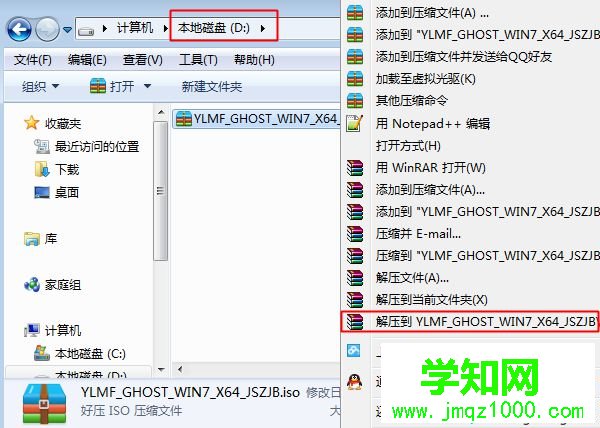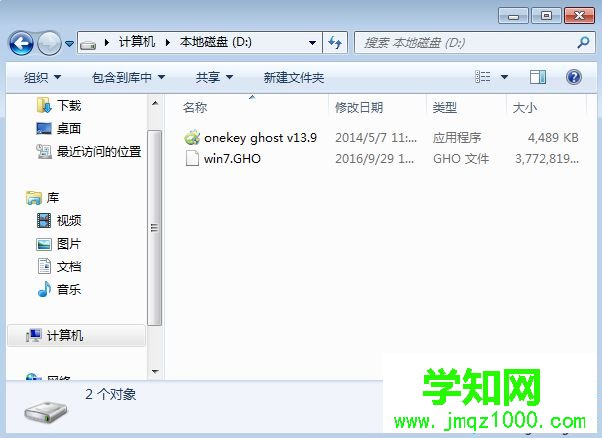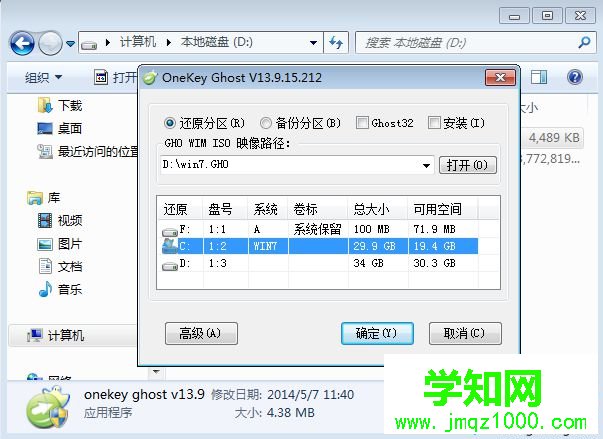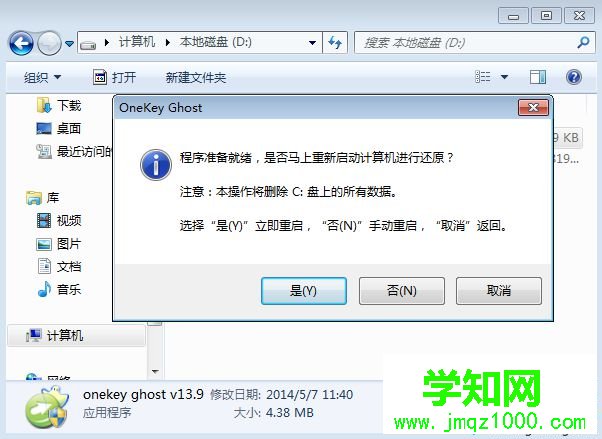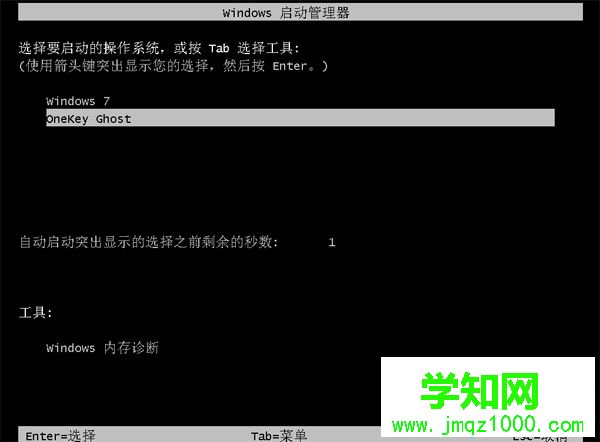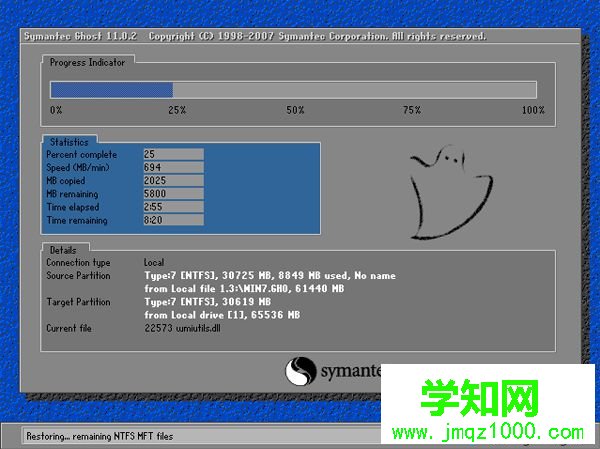操作须知:
1、本文介绍的是直接从硬盘一键重装雨林木风系统方法
2、如果你无法通过本文的方法重装,那么可以用U盘重装,参考“相关教程”
3、一般
电脑运行内存2G及以下建议安装32位系统,内存4G及以上选择64位系统
相关安装教程:
电脑系统在线重装怎么装
u盘启动安装64位
系统教程 安装系统时提示您还没有指定ghost32/ghost64位置怎么解决
一、安装准备
1、备份C盘和桌面重要文件
2、系统下载:雨林木风ghost win7 64位万能装机版v2018.10
3、安装工具下载:一键GHOST (OneKey GHOST)V13.9
4、解压工具:WinRAR或好压等解压软件
二、雨林木风一键重装系统步骤如下
1、下载雨林木风系统
iso镜像到本地,不要放桌面或C盘,右键使用WinRAR等工具解压出来;
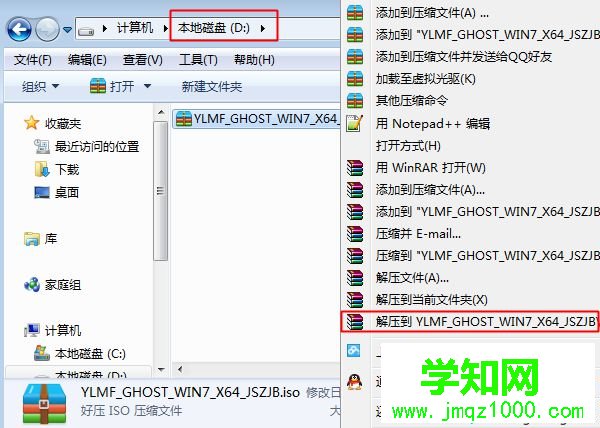
2、将win7.gho文件和One
key ghost工具放到同一目录,比如D盘,不要放C盘或桌面;
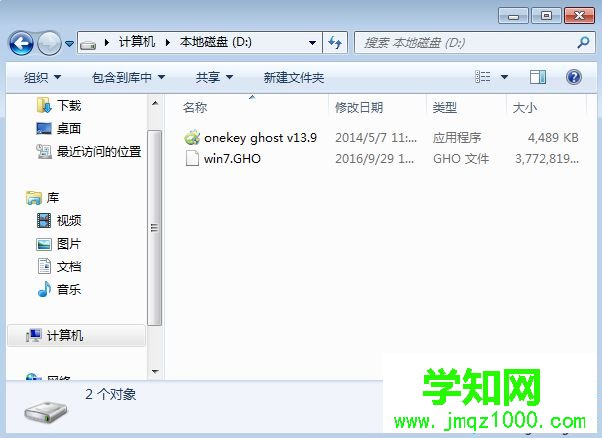
3、双击打开Onekey ghost安装工具,选择“还原分区”,GHO WIM ISO映像路径选择win7.gho文件,选择安装位置,比如C盘,或者根据磁盘容量判断要安装系统的磁盘,点击确定,如果提示未指定ghost位置,查看相关教程提供的方法解决;
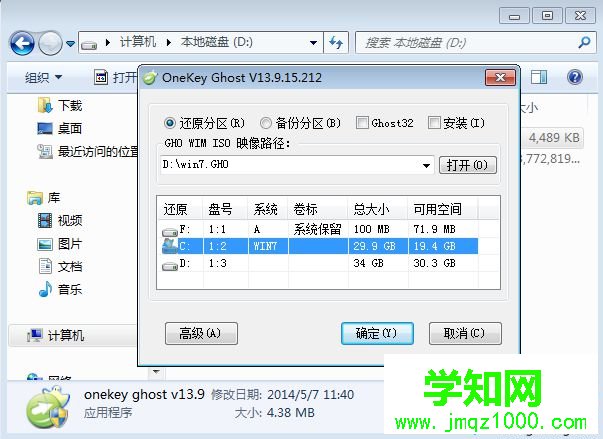
4、弹出提示框,确认没有重要数据之后,点击是,立即重启进行
计算机还原,也就是一键重装雨林木风系统过程;
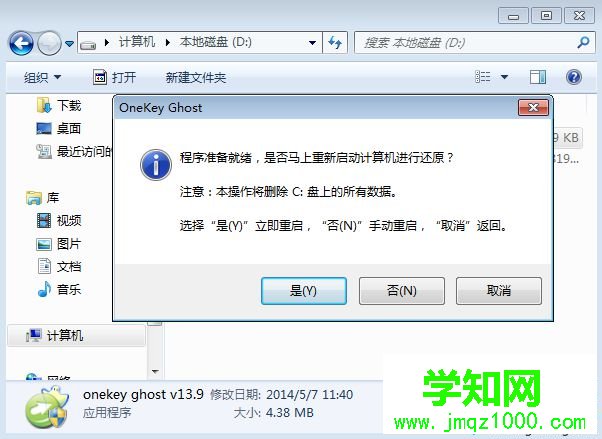
5、这时候
电脑重启,开机启动项多出Onekey Ghost,默认自动选择Onekey Ghost进入安装过程;
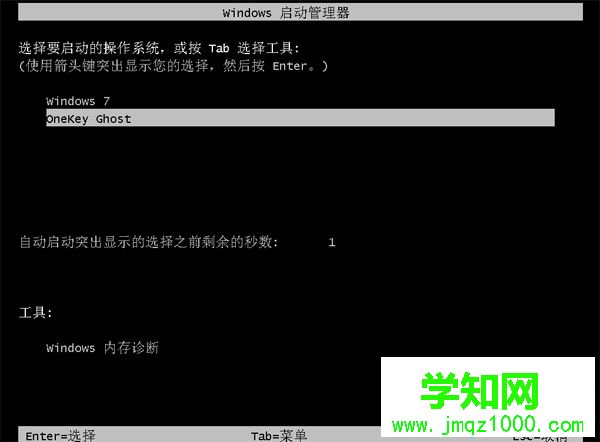
6、启动进入到这个界面,执行雨林木风系统安装到C盘的操作,等待进度条完成;
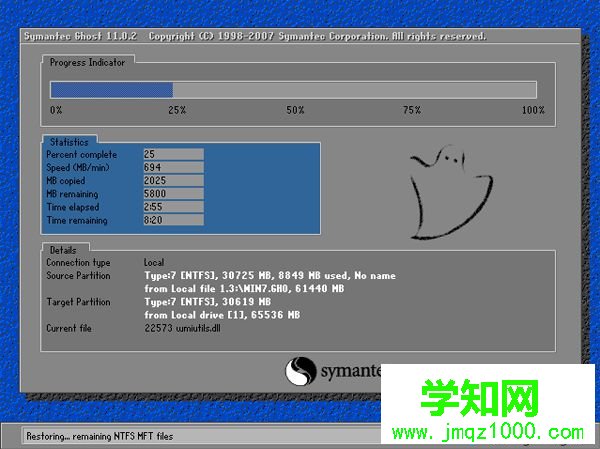
7、操作完成后,电脑自动重启,继续执行雨林木风系统驱动安装、配置和激活过程;

8、安装过程会有2次重启过程,最后重启进入全新
系统桌面后,雨林木风一键重装系统过程结束。